wpsppt有录屏功能,在演示文档时可以开启录屏,这样就能生成操作指导视频了。那么wpsppt怎么录屏呢?想要了解具体操作的小伙伴可以跟小编一起来看看哦!
wpsppt怎么录屏
第一步:点击打开电脑版WPS进入编辑界面;
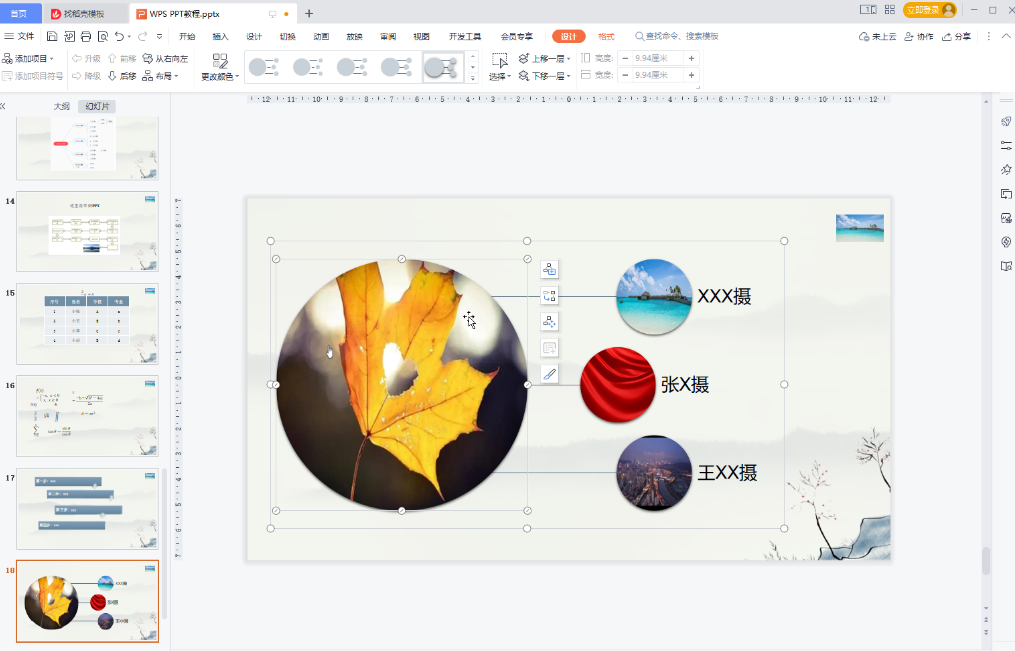
第二步:在“插入”选项卡中点击“屏幕录制”按钮;
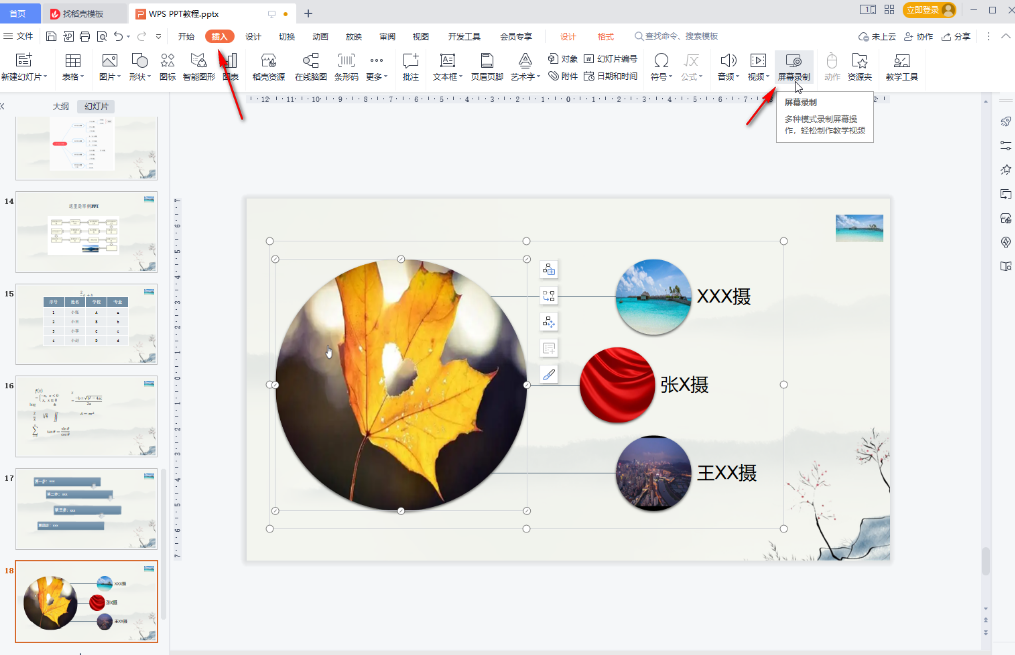
第三步:在打开的窗口中点击左侧的下拉箭头后可以设置录制整个屏幕还是只录制某个软件的窗口,或者录制电脑版的摄像头,然后点击“区域”可以绘制需要录制的区域,然后点击“开始录制”按钮就可以了,后续可以点击红色的正方形图标停止录制;
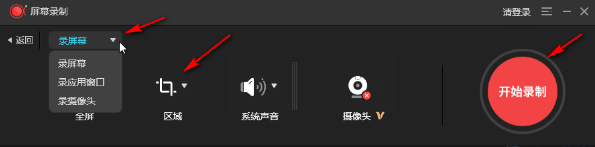
第四步:点击“自动停止”按钮后可以在打开的窗口中勾选“自动停止录制”,然后在打开的窗口中设置自动录制的时长或者文件大小,设置录制完成后进行什么操作,然后点击“确定”就可以了;
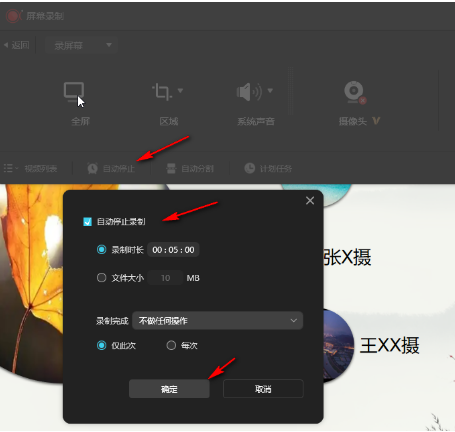
第五步:点击“自动分割”按钮后可以在打开的窗口中设置当录制达到指定时长或者当录制文件达到指定大小时自动分割视频,如果有需要我们还可以单击“预设水印”按钮为视频添加水印。
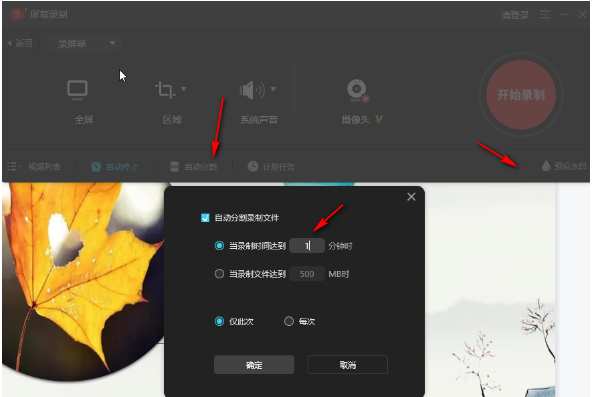
看完wpsppt怎么录屏,想必大家都清楚了吧,汇感网还有着很多实用软件教程和最新的手机资讯,快快关注我们吧!